Microsoft Teams : conserver ou archiver ?

Apprenez à évaluer la valeur d’une gouvernance automatisée d’Office 365 en lisant notre e-book gratuit intitulé « Comment évaluer la valeur d’une gouvernance automatisée d’Office 365 pour l’entreprise» Télécharger gratuitement ici.
En savoir plus:
- Comment convaincre votre boss d’adopter Microsoft Teams
- Microsoft Teams : Comment éviter les fuites de données
- Microsoft Teams : 6 conseils pour les nouveaux administrateurs
- Microsoft Teams ! 8 conseils à appliquer en 2020
Dans tous les secteurs d’activité, la conservation des données est l’une des préoccupations majeures des entreprises. Gérer et protéger correctement les informations de votre entreprise vous évitera non seulement des pénalités et amendes inutiles, mais garantira aussi que vos données sensibles ne tombent pas entre de mauvaises mains.
Si votre entreprise utilise Microsoft Teams, vous avez certainement déjà parlé avec vos équipes juridique, conformité et sécurité des fonctions de conformité applicables aux équipes dans Teams. Dans cet article, nous passerons en revue les fonctions de base de Microsoft Teams qui sont importantes du point de vue de la conformité, de la découverte de données (eDiscovery) et de la valeur commerciale. C’est parti !
Que sont les « tâches » de Microsoft Teams ?
Le contenu des équipes est stocké à plusieurs endroits, ce qui rend sa rétention plus complexe que celle d’un site SharePoint ou d’une boîte aux lettres Exchange unique. Comme le contenu s’étend sur plusieurs tâches, il est important de savoir ce qui est stocké où. Ce tableau indique les différents emplacements de stockage pour une équipe Microsoft Teams.

Appliquer des règles de conservation à plusieurs tâches dans Teams
Si vous souhaitez définir la conservation pour Teams, vous pouvez lire règles de conservation. (Remarque : vous ne pouvez pas publier une étiquette de conservation à utiliser pour le chat et les conversations de canal d’une équipe. Vous pouvez cependant utiliser une étiquette de conservation pour le contenu SharePoint ou OneDrive d’une équipe. La suite de cet article porte sur l’utilisation d’une règle de conservation et NON une étiquette de conservation publiée puisqu’une règle de conservation peut être configurée pour conserver TOUT le contenu des tâches Microsoft Teams.)
Une règle de conservation est appliquée au niveau d’un conteneur (site, boîte de messagerie) et peut faire 3 choses :
- Conserver uniquement
- Conserver et supprimer
- Supprimer uniquement
Une fois que la règle de conservation a été configurée pour effectuer l’une des 3 actions ci-dessus, elle peut être publiée sur ces tâches Microsoft Teams :
- Conversations de canal Microsoft Teams
- Chats Microsoft Teams (individuels et de groupe)
- Site SharePoint Microsoft Teams
- Site OneDrive des membres Microsoft Teams
La règle de conservation peut être appliquée à certaines tâches d’une équipe Microsoft Teams (voir liste ci-dessus) ou à une équipe Microsoft Teams tout entière et à toutes ses tâches. Appliquer la règle de conservation à l’ensemble du contenu d’une équipe Microsoft Teams requiert deux règles de conservation ; une seule règle de conservation ne peut pas couvrir À LA FOIS SharePoint/OneDrive et le canal/les chats. C’est soit l’un, soit l’autre.
Règle de conservation n° 1 (pour fichiers Microsoft Teams) :
- Sélectionnez l’option « Choose sites » [Choisir les sites] et saisissez l’URL du site SharePoint sur lequel l’équipe Microsoft Teams est basée.
- Sélectionnez l’option « Choose accounts » [Choisir les comptes] et entrez toutes les URL OneDrive des utilisateurs de l’équipe afin de conserver les fichiers de leurs chats pour une équipe Microsoft Teams.
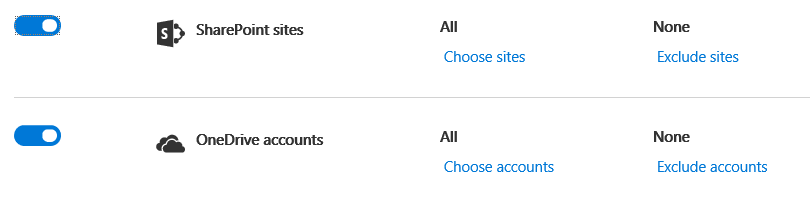
Ainsi, l’ensemble du contenu de toutes les bibliothèques de l’équipe (fichiers, wikis, OneNotes) et tous les documents partagés par l’utilisateur dans ses chats individuels et de groupe seront conservés. Si vous avez sélectionné une option de conservation dans la règle, le contenu sera stocké dans la bibliothèque de conservation et de préservation du site SharePoint/OneDrive.
Règle de conservation n° 2 (pour chats et conversations Microsoft Teams) :
- Sélectionnez l’option « Choose teams » [Choisir les équipes] et entrez le nom de l’équipe Microsoft Teams pour appliquer la règle de conservation à tous les messages de canal de l’équipe (conversations).
- Sélectionnez l’option « Choose users » [Choisir les utilisateurs] et entrez tous les utilisateurs dont les chats doivent être conservés dans chaque équipe.
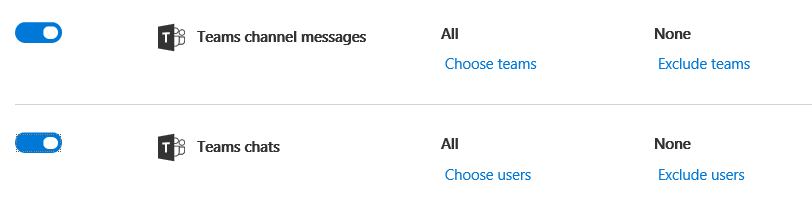
Si vous avez sélectionné une option de conservation dans la règle, le contenu sera stocké dans la section Éléments récupérables de la boîte de messagerie du groupe/de l’utilisateur. En exportant les résultats d’une recherche eDiscovery au format .pst, vous verrez les messages de chat et les conversations de canal. Ils seront stockés dans le dossier Teams Chat [Conversation Teams], dans « Conversation History » [Historique des conversations].
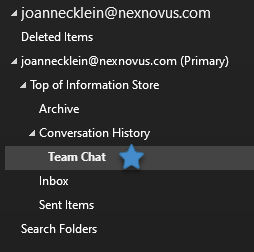
Comment archiver une équipe Microsoft Teams ?
Au lieu d’appliquer une règle de conservation, vous pouvez aussi archiver une équipe Microsoft Teams. Que signifie « archiver » ? Une fois archivée, l’équipe restera accessible en lecture seule et son contenu continuera à apparaître dans les résultats de recherche. Vous pouvez utiliser cette méthode si vous n’avez plus besoin d’une équipe mais que vous ne souhaitez pas encore la supprimer. Une équipe archivée peut être restaurée ou supprimée à tout moment.
Pour archiver une équipe, son propriétaire doit cliquer sur les trois points et sélectionner « Archive Team » [Archiver l’équipe]. Il peut alors choisir de rendre le contenu du site accessible en lecture seule, ce que je recommande.
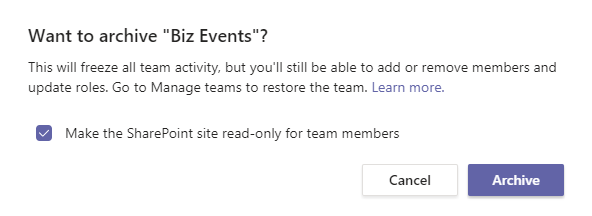
Une fois que l’équipe est archivée, une icône spéciale apparaît en regard de son nom et un message indiquant aux membres son statut d’archive s’affiche en haut du canal de l’équipe. Sur l’illustration ci-dessous, l’équipe Biz Events a été archivée.
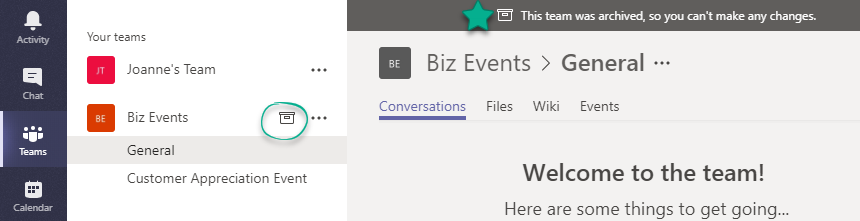
Après l’archivage, le propriétaire de l’équipe peut la restaurer en cliquant sur les trois points puis sur « Restore Team » [Restaurer l’équipe] OU la supprimer en cliquant sur « Delete Team » [Supprimer l’équipe].
Comment choisir entre conservation et archivage ?
La conservation est une fonction conçue spécifiquement pour répondre aux exigences de conformité et peut être appliquée à une équipe encore active. Par exemple, vous pouvez appliquer une règle de conservation à tous les sites communautaires de Microsoft Teams ayant pour effet de conserver le contenu pendant cinq ans à compter de la date de dernière modification puis de le supprimer. Les membres de l’équipe peuvent continuer à ajouter, modifier et supprimer du contenu tout en se conformant aux exigences réglementaires éventuelles qui s’appliquent à l’entreprise. Cela peut être judicieux dans certains scénarios eDiscovery puisque les membres de l’équipe ne sauront pas que leur contenu est conservé pour des besoins de découverte de données. Si elle est configurée avec une option de conservation, une règle de conservation empêchera aussi que l’équipe soit supprimée.
(Remarque : il faut savoir qu’une règle de conservation est soumise au même mécanisme de base qu’une conservation électronique dans le cadre d’un cas eDiscovery. Toutes deux conservent le contenu à un endroit « caché », inaccessible à l’utilisateur final.)
L’archivage en revanche est un instantané du contenu d’une équipe. Même si l’équipe archivée reste visible dans les résultats de recherche et pourrait être utilisée dans un cas eDiscovery, la conservation du contenu de l’équipe pendant une période spécifique n’est pas garantie puisque l’équipe peut théoriquement être restaurée ou supprimée à tout moment par son propriétaire.
- Si l’équipe est restaurée : les modifications et suppressions en cours ne seront pas enregistrées comme elles le seraient si une règle de conservation était appliquée à l’équipe. Ce n’est donc pas idéal si l’équipe est impliquée dans un cas eDiscovery.
- Si l’équipe est supprimée : le contenu ne pourra plus être trouvé, ce qui fait donc de l’archivage un choix peu adapté à la conservation du contenu des équipes.
Dans la pratique, l’archivage des équipes se justifie par la valeur commerciale apportée mais n’est pas optimal dans une optique de conformité. Vous pouvez bien sûr préférer l’archivage à la suppression d’une équipe afin que son contenu apparaisse toujours dans les recherches (et reste accessible pour une eDiscovery), mais il existe aussi d’autres raisons pouvant justifier un archivage. En règle générale, celles-ci dépendent d’un programme de gouvernance d’Office 365 plus large.
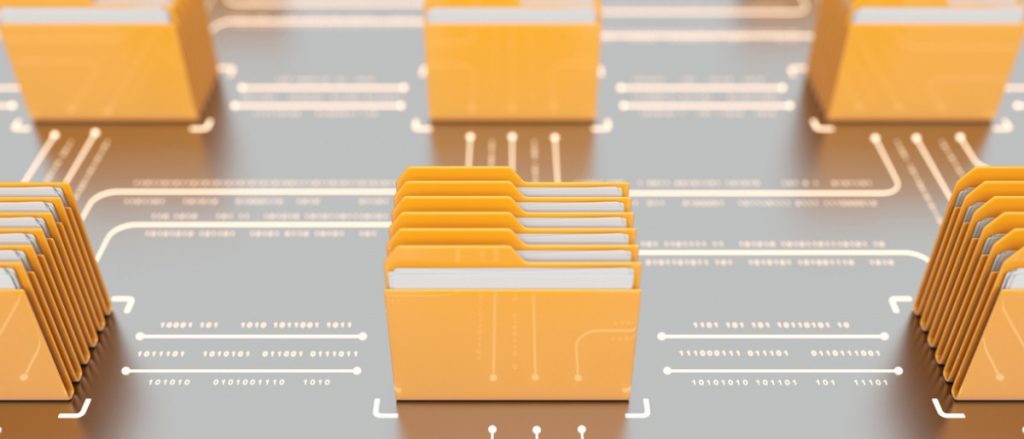
Quelques exemples :
- Permettre un processus de vérification/d’approbation supplémentaire avant la suppression définitive d’une équipe.
- Archiver une équipe pour pouvoir s’y référer plus tard. Prenons l’exemple d’une équipe provisionnée pour un événement d’entreprise annuel. Cette équipe peut contenir des informations intéressantes que les responsables de l’événement pourraient exploiter pour organiser l’événement de l’année suivante. Il serait donc très avantageux de mettre le contenu à disposition en lecture seule mais il n’existe aucune période de conservation légale pour ce contenu.
Conclusion
Il y a beaucoup d’éléments fluctuants dans les équipes Microsoft Teams. Il est important de comprendre les éléments qui stockent le contenu au sein d’une équipe, les exigences réglementaires à respecter et la valeur du contenu pour l’entreprise. Une fois que vous maîtrisez tous ces détails, vous pourrez choisir l’outil idéal pour conserver, archiver ou supprimer le contenu en fonction des besoins de votre entreprise. Merci d’avoir lu cet article !
Produits AvePoint
Vous avez besoin de stratégies pertinentes et réfléchies ainsi que d’un moyen de savoir quelles tâches avaient été effectuées par qui dans quel espace de collaboration ? AvePoint Cloud Governance vous permet d’appliquer automatiquement les stratégies de gouvernance au sein de votre organisation.
Vous voulez en savoir plus sur la conservation de contenu dans Microsoft Teams ? Abonnez-vous à notre blog !
Spenser Bullock is a former AvePoint Channel Solutions Engineer, focused on enabling partners and their customers to utilize and maximize their Microsoft 365 technology adoption and usage.



